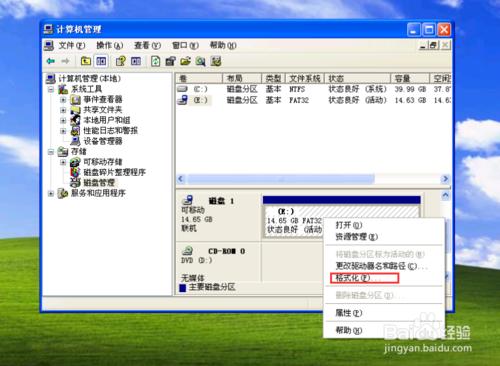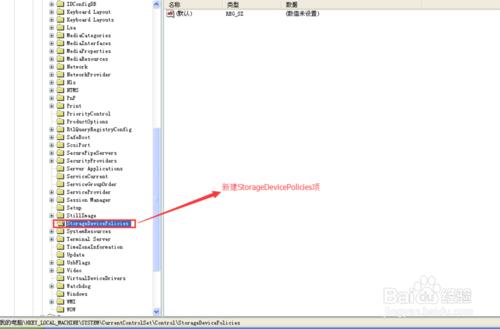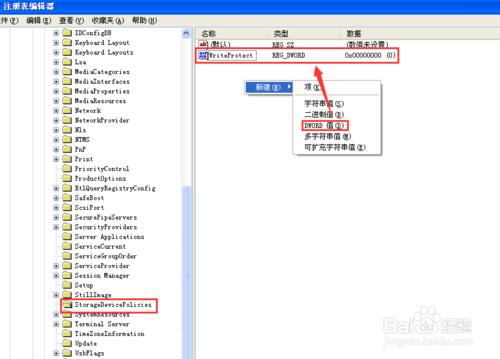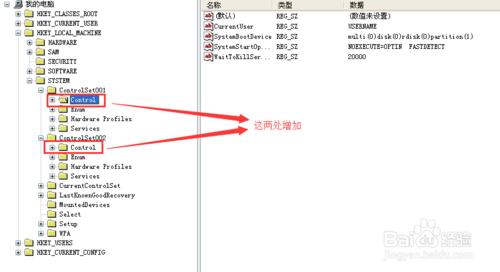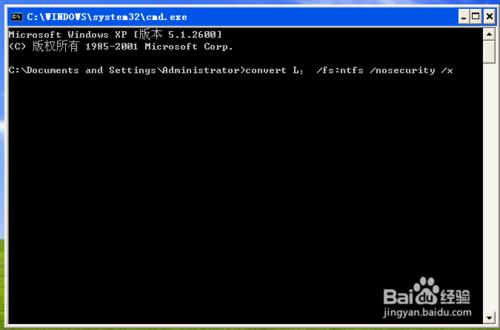解決U盤被寫保護的方法,親測可用。?
最近有很多用戶在問為什麼U盤會被寫保護,U盤寫保護了要怎麼辦,應該如何來解除呢?U盤寫保護之後,U盤中的文件就只能讀取不能被刪除了,可以修改卻不能保存,雖然對防範病毒很有效,但是很容易給用戶帶來麻煩,有什麼好的方法來解決這個問題呢?那麼今天小編就這個現象來介紹三種快速解決U盤被寫保護的情況。
工具/原料
USBCleaner程序
第一種方法
下載U盤病毒專殺工具USBCleaner
USBCleaner(U盤病毒專殺工具)V6.0 Build 20101017 綠色版
選用 USBCleaner–》監控程序–》其他功能 有個–》移除寫保護的選項 ,然後選擇 瀏覽 盤符 ,然後 點 移除寫保護最後OK,試試看看有沒有解除。
注意:確認是沒有寫保護開關的U盤,有開關的直接打開寫保護即可,不用修復
第二種方法
一、我的電腦(右擊)-管理-磁盤管理-選中U盤右鍵刪除後格式化 。
二、修改註冊表(因為修改註冊表是我在最後做的一項工作,不知道“其它方法”中的兩步對其是否有鋪墊作用,請先做註冊表修改方法後無效再進行轉換格式和修改策略的操作)
1、打開註冊表win+r(即開始-運行)鍵入regedit.exe
2、進入如下目錄HKEY_LOCAL_MACHINE\SYSTEM\CurrentControlSet\Control\StorageDevicePolicies
若沒有StorageDevicePolicies項則建立此項
3、建立Dword值命名為WriteProtect並令其值為0
4、重啟
以上為常規操作,但在實際操作中,進行如上操作有時會解決不了寫保護的問題,針對此問題筆者進行了如下操作
5、重啟時帶U盤重啟,當系統重啟至U盤燈閃時,拔掉U盤
6、系統重啟完畢後插入U盤,U盤操作恢復正常
補充說明:註冊表中的
HKEY_LOCAL_MACHINE\SYSTEM\ControlSet002\Control\StorageDevicePolicies;HKEY_LOCAL_MACHINE\SYSTEM\ControlSet001\ControlStorageDevicePolicies中WriteProtect值亦更改為0;
第三種方法
FAT32轉NTFS
一般各位的U盤都是FAT32格式的,現在讓我們把它轉化成NTFS格式的:
假如你的U盤在電腦裡是L:盤為例
1、win+r 輸入cmd.exe(就是啟動dos,windows裡面的)亦可以附件中命令提示符;
2、運用convert命令,注意convert命令不能對當前磁盤轉換所以在L:以外的任何盤符下操作,這裡以d:盤目錄為例;
3、輸入如下命令convert L: /fs:ntfs /nosecurity /x
注意事項
聲明:除修改註冊表方法外兩種只能當次解決U盤的寫保護,請謹慎選用, 最好不要進行轉化格式操作,如果進行了格式轉換,FAT32轉NTFS數據不會丟失,待U盤恢復正常後可格式化至FAT32, FAT32至NTFS轉化簡單,但反過來就麻煩了,並且轉完後數據易丟失。
有時候為了更好的防範U盤受到病毒的攻擊,很多用戶會選擇對U盤進行寫保護的操作,讓U盤保持在只能被讀取而不能被刪除的狀態,但是給U盤寫保護之後,確實給用戶的操作帶來很多的麻煩,如果有用戶想要給被寫保護的U盤節操操作,那麼只要根據以上介紹的方案就可以快速解決了。